كيفية عمل خريطة ثلاثية الأبعاد في Microsoft Excel
مايكروسوفت مايكروسوفت اكسل بطل / / July 29, 2021

آخر تحديث في
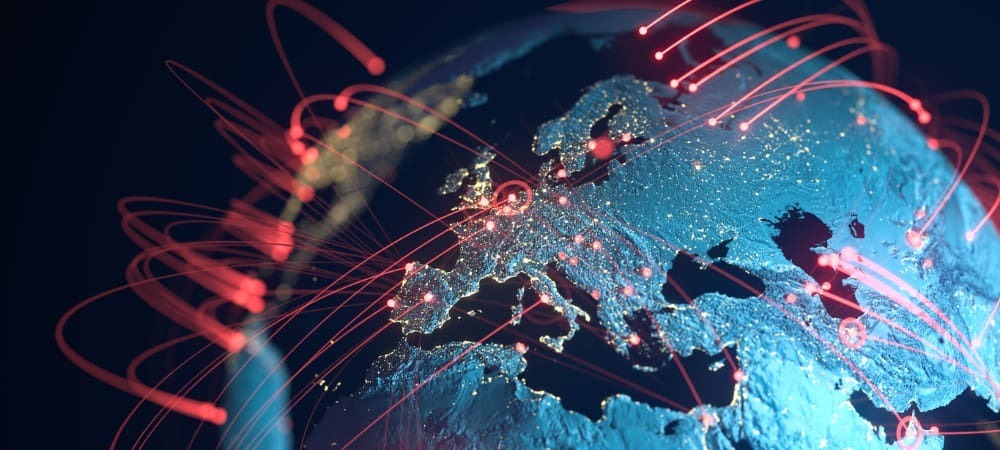
عرض البيانات الجغرافية الخاصة بك مع بعض البوب! يمكنك إنشاء خريطة ثلاثية الأبعاد وتخصيصها في Microsoft Excel ببضع نقرات.
إذا كنت تستخدم Microsoft Excel لتتبع البيانات الجغرافية أو تحليلها ، ففكر في استخدام ميزة الخريطة ثلاثية الأبعاد المضمنة. باستخدامه ، يمكنك رسم مواقعك على خريطة تنبثق من الشاشة ، واستخدام سمات مختلفة ، وإنشاء جولة افتراضية.
جهز بياناتك
توصي Microsoft بتنسيق بياناتك الجغرافية في جدول. إذا لم يكن كذلك ، يمكنك تحديد البيانات ، انقر فوق تنسيق كجدول على ال الصفحة الرئيسية علامة التبويب ، واختر نمطًا.
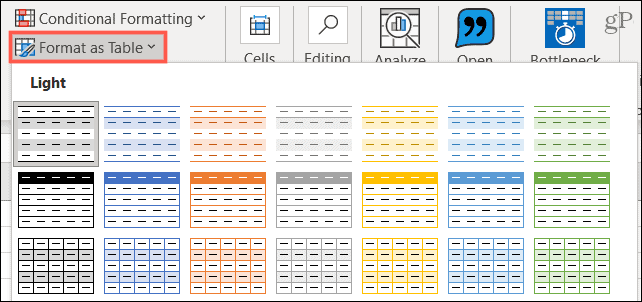
بيانات أخرى اقتراحات من Microsoft لميزة 3D Map يشمل:
- جدول يكون فيه كل صف عبارة عن سجل فريد.
- نص كرؤوس أعمدة أو صفوف بدلاً من البيانات.
- خاصية جغرافية واحدة على الأقل لكل صف من البيانات مثل المدينة أو الولاية أو المنطقة أو البلد أو الرمز البريدي.
- لعرض البيانات بمرور الوقت ، تأكد من تضمين حقل تاريخ أو وقت واحد على الأقل لكل صف من البيانات.
قم بإنشاء خريطة أساسية ثلاثية الأبعاد في Excel
عندما تكون بياناتك جاهزة للعمل ، حدد خلية داخل الجدول. ثم توجه إلى إدراج علامة التبويب وانقر فوق خريطة ثلاثية الأبعاد.
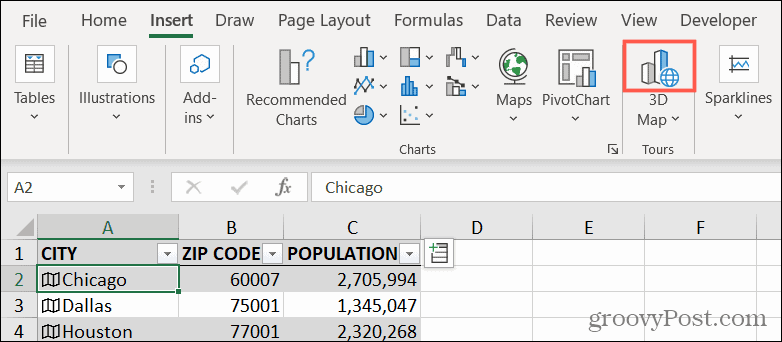
في المرة الأولى التي تستخدم فيها الميزة ، سيتم فتح خرائط ثلاثية الأبعاد تلقائيًا. بعد ذلك ، سيكون لديك خيار تحديد جولة أنشأتها بالفعل لتعديلها أو عرضها. أو يمكنك إنشاء جولة جديدة.
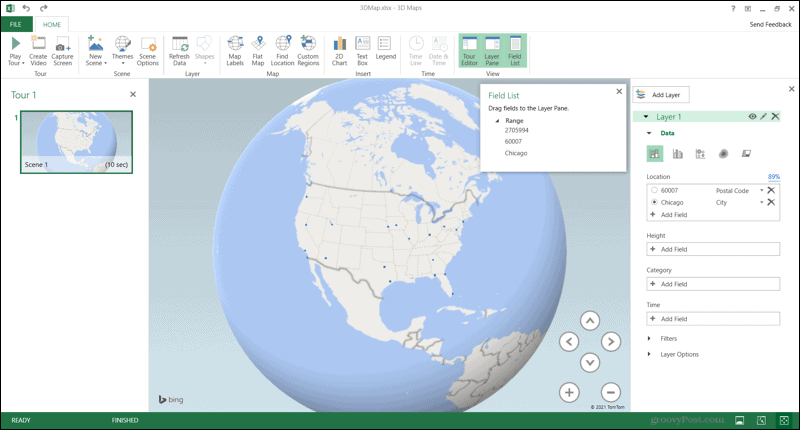
على الجانب الأيمن ، لديك ملف جزء الطبقة. هذه هي المنطقة التي تستخدمها للتحكم في البيانات وتكوينها على الخريطة. خطوتك الأولى هي تأكيد البيانات التي تراها في قسم الموقع. على سبيل المثال ، إذا كان لديك اسم مدينة ، فتأكد من تحديد المدينة كنوع الحقل. إذا ظهر شيء ما بشكل غير صحيح ، فانقر فوق السهم وحدد النوع الصحيح في القائمة المنسدلة.
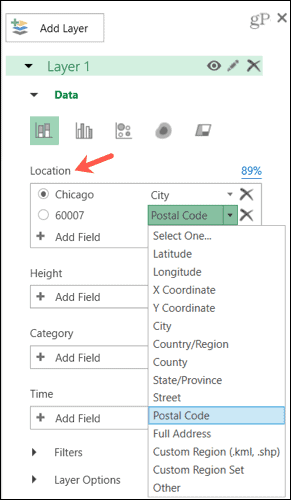
إذا كان لديك المزيد من البيانات في الجدول الذي تريد عرضها على الخريطة ، فانقر فوق إضافة حقل. يوسع نطاق إذا لزم الأمر وحدد البيانات المراد إضافتها.
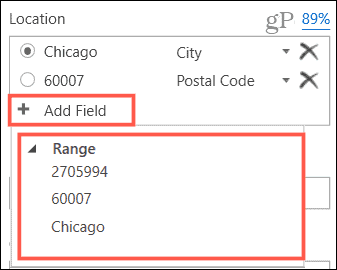
المواقع على 3D Globe
يجب أن ترى المواقع المدرجة في الجدول تظهر كنقاط على الكرة الأرضية ثلاثية الأبعاد في المنتصف. استخدم عناصر التحكم الموجودة أسفل اليمين لتحريك الكرة الأرضية للخلف وللأمام أو انعطف يمينًا ويسارًا. استخدم زري الجمع والطرح للتكبير والتصغير. يمكنك أيضًا النقر فوق الكرة الأرضية وسحبها لتدويرها أو النقر نقرًا مزدوجًا للتكبير.
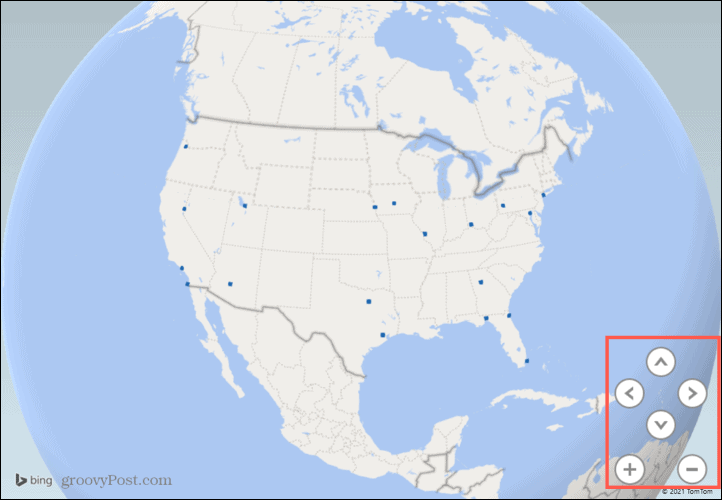
إذا كنت ترغب في تغيير التصور ، يمكنك القيام بذلك باستخدام الخيارات أدناه بيانات في جزء الطبقة. اختر من عمود مكدس أو عمود مجمع أو فقاعي أو خريطة حرارية أو منطقة. اعتمادًا على البيانات التي تعرضها ، قد ترغب في تجربة كل واحدة للحصول على أفضل صورة مرئية.
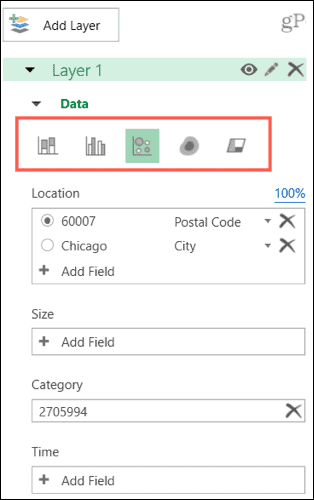
يمكنك أيضًا إضافة تفاصيل عن ارتفاع, فئة، أو وقت بالضغط إضافة حقل في جزء الطبقة. على سبيل المثال ، لدينا بيانات سكانية في جدول Excel الخاص بنا. لذلك ، اخترنا هذه التفاصيل للفئة. تم تحديث خريطتنا ثلاثية الأبعاد لعرض هذه البيانات. إذا قمت بإضافة حقل تريد إزالته ، فما عليك سوى النقر فوق X على يمينها.
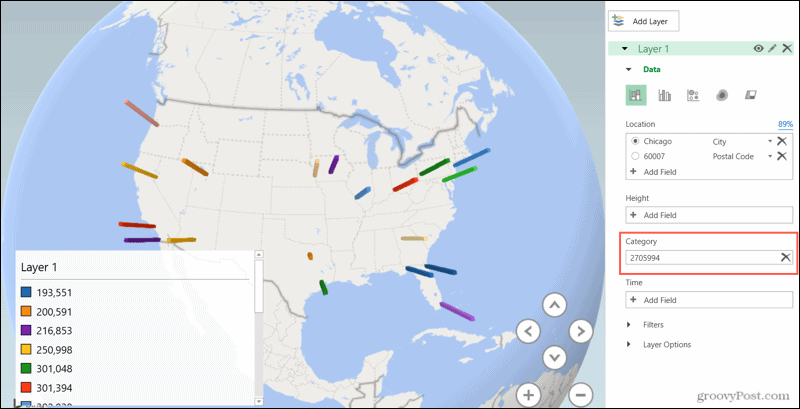
حرك المؤشر فوق علامة على الخريطة لعرض تفاصيلها. يمكنك النقر فوق هيأ في النافذة المنبثقة لتخصيص بيانات البطاقة.
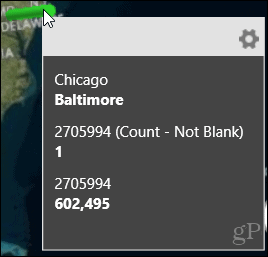
تخصيص خريطتك ثلاثية الأبعاد في Excel
يمكنك تخصيص خريطتك ثلاثية الأبعاد بخيارات مثل تغيير السمة أو إضافة تسميات أو إدراج مربع نص. استخدم الأدوات الموجودة في الشريط الموجود على ملف الصفحة الرئيسية علامة التبويب ضمن خرائط ثلاثية الأبعاد.
يختار ثيمات واختر من بين تسعة مناظر للكرة الأرضية مثل التباين العالي أو الرمادي أو الجوي.
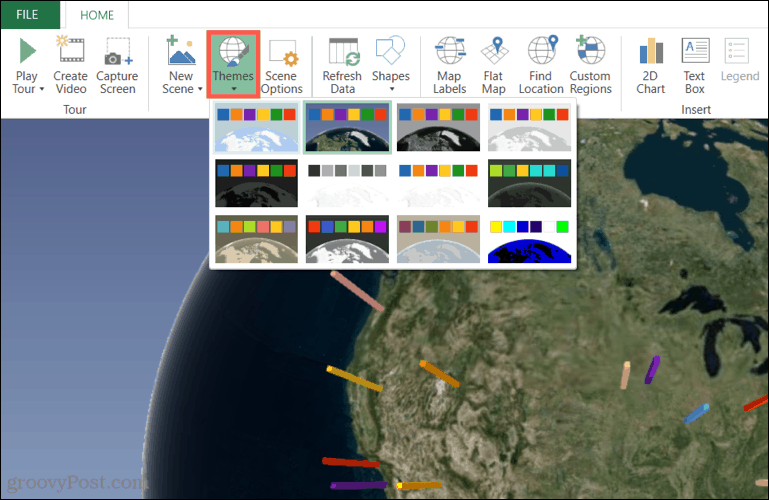
انقر تسميات الخريطة لإضافة تسميات لمواقع مثل البلدان والمناطق والمياه.
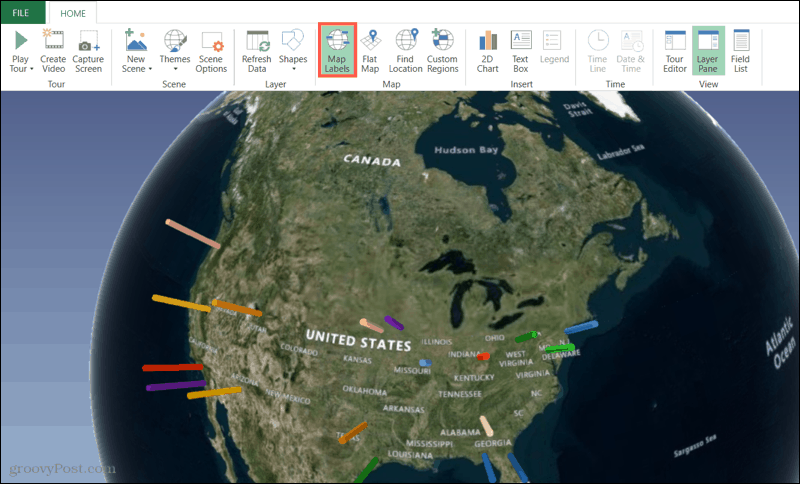
ضرب مربع الكتابة لإدراج النص الخاص بك مع أو بدون وصف على شاشة الخريطة.
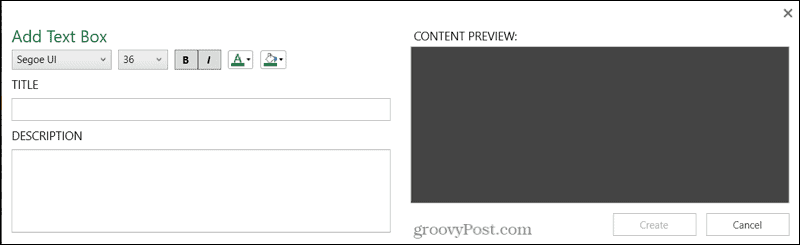
ميزات متنوعة
أثناء استكشاف ميزة الخريطة ثلاثية الأبعاد في Excel لأول مرة ، ستجد ميزات إضافية يمكن أن تكون مفيدة.
استخدم ال خريطة مسطحة في الشريط لتحويل الكرة الأرضية ثلاثية الأبعاد إلى صورة بصرية مسطحة.
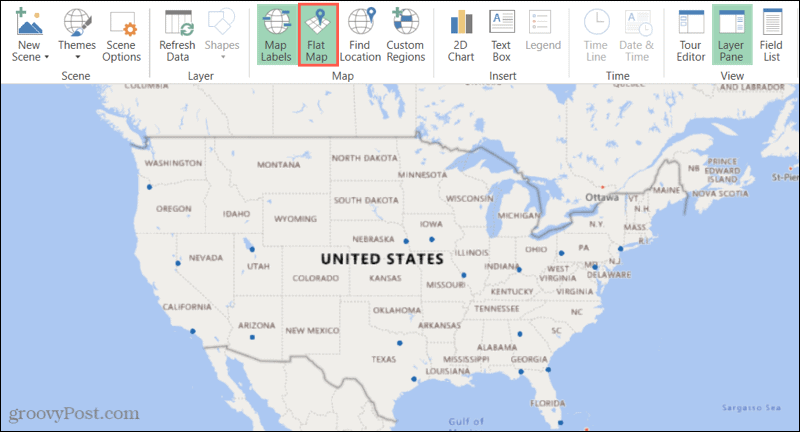
انقر البحث عن الموقع للبحث عن مكان معين على الخريطة.
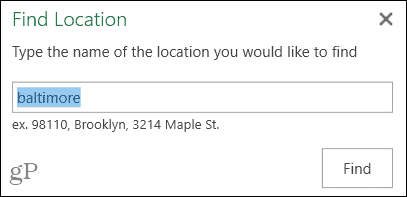
الأدوات الأخرى مفيدة إذا كنت تخطط لتوسيع الخريطة ثلاثية الأبعاد الخاصة بك إلى تجربة فيديو حقيقية. استخدم ال مشاهد جديدة خيار إنشاء مشاهد مختلفة للجولة الافتراضية ، فإن ملف إنشاء فيديو أداة للقيام بذلك بالضبط ، و خيارات المشهد لإضافة تأثيرات الانتقال. ستجد كل هذه الأدوات في الشريط الموجود على الصفحة الرئيسية التبويب.
خريطة أساسية ثلاثية الأبعاد في Microsoft Excel
الآن بعد أن أصبحت لديك التفاصيل التي تحتاجها لإنشاء أول خريطة أساسية ثلاثية الأبعاد لك في Excel ، فقد حان وقت العمل! أخبرنا برأيك في الميزة وإذا كنت ترغب في المزيد من البرامج التعليمية حول تفاصيلها!
للحصول على طرق أخرى لاستخدام Excel ، تحقق من كيفية استخدام التحليل السريع لتصور البيانات.
كيفية مسح Google Chrome Cache وملفات تعريف الارتباط وسجل التصفح
يقوم Chrome بعمل ممتاز في تخزين محفوظات الاستعراض وذاكرة التخزين المؤقت وملفات تعريف الارتباط لتحسين أداء متصفحك عبر الإنترنت. كيف ...
مطابقة الأسعار في المتجر: كيفية الحصول على الأسعار عبر الإنترنت أثناء التسوق في المتجر
لا يعني الشراء من المتجر أن عليك دفع أسعار أعلى. بفضل ضمانات مطابقة الأسعار ، يمكنك الحصول على خصومات عبر الإنترنت أثناء التسوق في ...
كيفية إهداء اشتراك Disney Plus ببطاقة هدايا رقمية
إذا كنت تستمتع بـ Disney Plus وترغب في مشاركتها مع الآخرين ، فإليك كيفية شراء اشتراك Disney + Gift مقابل ...
دليلك إلى مشاركة المستندات في مستندات Google وجداول البيانات والعروض التقديمية
يمكنك بسهولة التعاون مع تطبيقات Google المستندة إلى الويب. إليك دليلك للمشاركة في المستندات وجداول البيانات والعروض التقديمية من Google مع الأذونات ...



